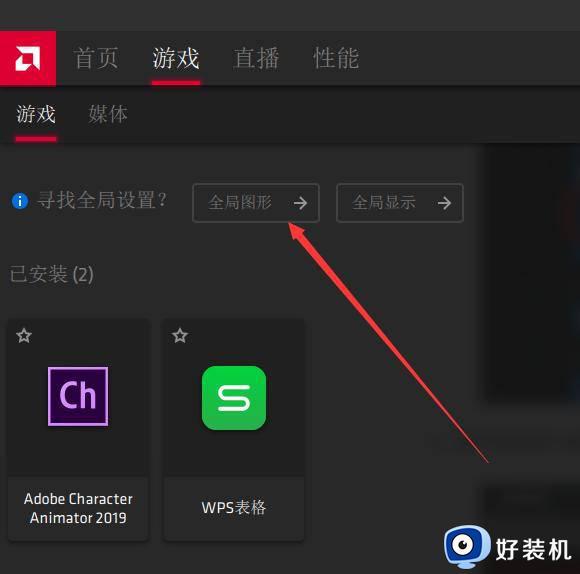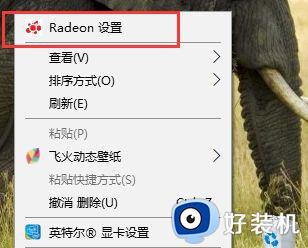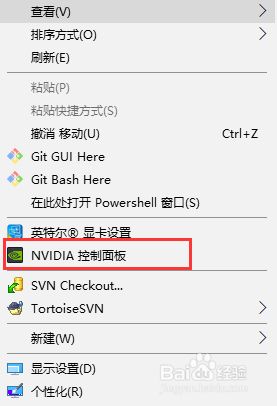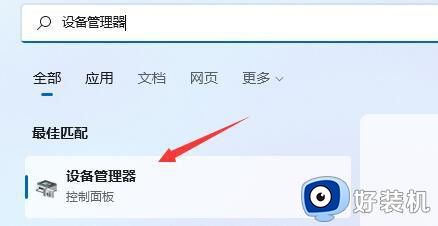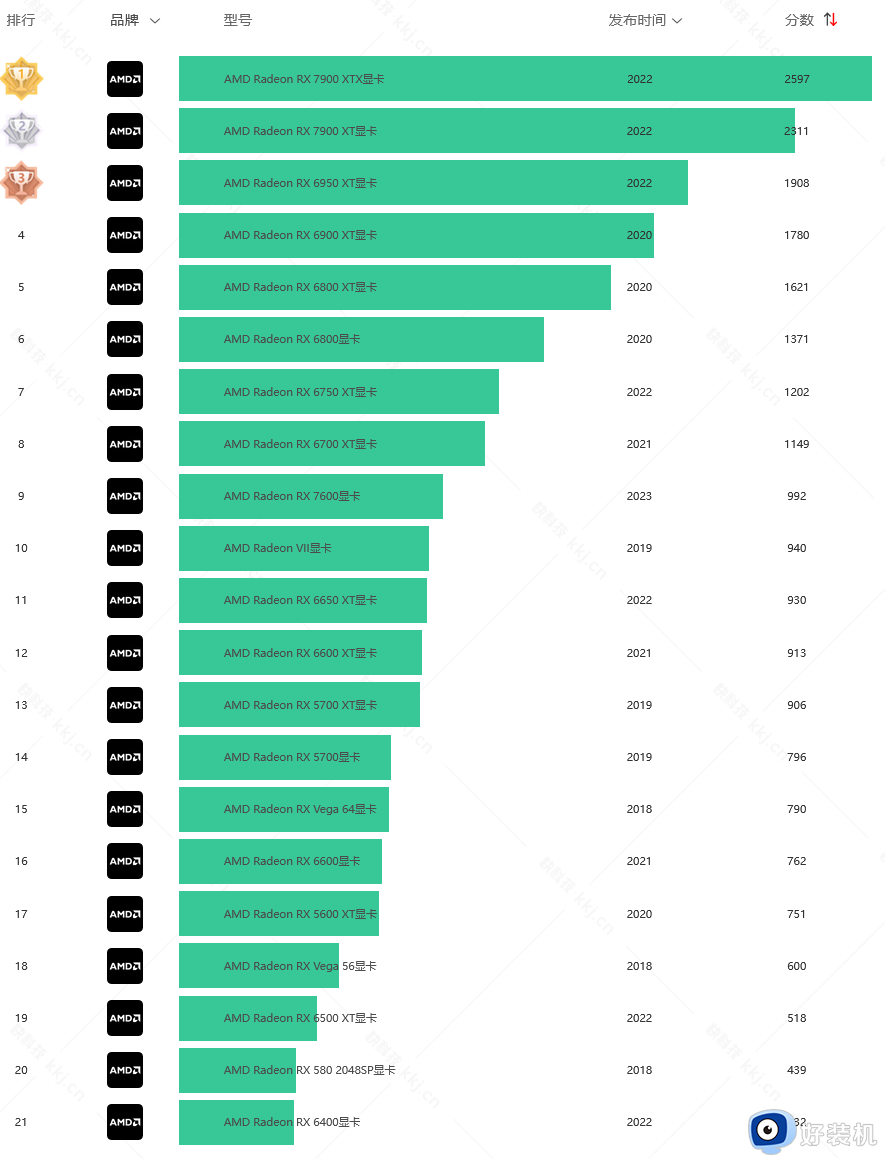amd显卡如何设置游戏最流畅 amd显卡设置怎么提高游戏性能
时间:2023-04-04 17:12:21作者:haoxt
如果电脑要玩游戏一般都需要性能强悍的独立显卡,同时还需要对独立显卡进行设置,有用户使用的是amd独立显卡,那么amd显卡如何设置游戏最流畅呢?amd显卡可以在自带的radeon设置面板里面调整,接下来小编就来和大家分享amd显卡设置怎么提高游戏性能的方法。
设置方法:
1、首先右键桌面空白处,打开“Radeon设置”。
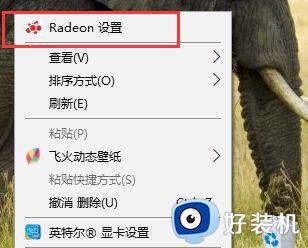
2、打开后,点击左上角的“游戏”选项。
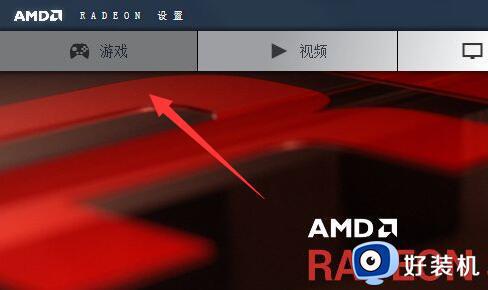
3、随后进入“全局设置”可以配置所有游戏内设置,如果想要设置某个游戏可以单独设置。
4、进入后,将“形态过滤”、“等待垂直刷新”、“三重缓冲”全部关闭。
5、下面有一个“帧数目标控制”,这个是锁60帧,如果你的游戏帧数波动大可以开启。
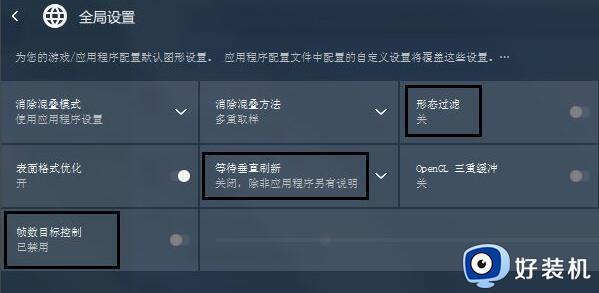
6、再把右边的“纹理过滤质量”调到最低。
7、最后将着色器高速缓存和镶嵌模式都调成“amd优化”即可。
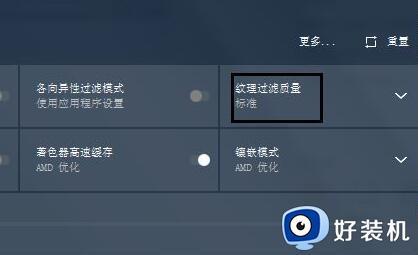
以上就是amd显卡如何设置游戏最流畅的方法,如果你使用的是amd独立显卡,就可以按照上面的方法来设置提高游戏性能,希望对大家有帮助。